
GitKraken快捷键速查表
GitKraken是一款强大的Git客户端,专为开发人员设计,旨在简化Git的使用,并为开发者提供更加高效、直观的代码管理工具。GitKraken支持图形化界面,结合Git命令行的强大功能,用户可以轻松进行版本控制、分支管理、提交、合并等操作。无论是Git初学者还是经验丰富的开发者,都能通过GitKraken的便捷操作提高工作效率。
GitKraken不仅支持Windows、MacOS和Linux平台,还能与GitHub、GitLab、Bitbucket等主流Git托管平台无缝集成。为了提高开发效率,GitKraken为用户提供了丰富的快捷键,能够帮助用户快速执行各种常见操作。
GitKraken Windows快捷键
模糊查找器
| 快捷键 | 功能描述 |
|---|---|
ctrl + f | 搜索提交 |
alt + o | 在文件管理器中打开当前仓库 |
ctrl + f | 在文件内搜索(如果文件内容具有焦点) |
ctrl + alt + f | 聚焦左侧面板过滤栏 |
ctrl + p | 切换模糊查找器 |
ctrl + w | 关闭当前仓库 |
alt + t | 在终端中打开当前 repo |
ctrl + shift + o | 通过 Fuzzy Finder 打开 repo |
ctrl + shift + h | 搜索文件查看历史记录和责任 |
ctrl + d | 打开差异或合并工具 |
回购行动
| 快捷键 | 功能描述 |
|---|---|
ctrl + l | 获取全部 |
ctrl + shift + u | 取消暂存所有文件 |
ctrl + shift + enter | 暂存所有文件并提交当前消息 |
s | 暂存当前文件 |
ctrl + shift + m | 焦点提交消息框 |
ctrl + enter | 使用当前消息提交暂存文件 |
u | 取消暂存当前文件 |
ctrl + shift + s | 暂存所有文件 |
ctrl + b | 创建分支 |
标签
| 快捷键 | 功能描述 |
|---|---|
ctrl + shift + tab | 跳转到上一个打开的标签页 |
ctrl + t | 新标签 |
ctrl + 1 /ctrl + 2 / ctrl + 9 | 切换到标签 #1-9 |
ctrl + w | 关闭标签 |
ctrl + tab | 跳转到下一个打开的标签页 |
用户界面
| 快捷键 | 功能描述 |
|---|---|
ctrl + alt + f | 聚焦左侧面板过滤栏 |
esc | 关闭当前面板(如果已打开) |
ctrl + = + ctrl + plus | 增加缩放 |
ctrl + f | 聚焦搜索栏 |
ctrl + - | 减小缩放 |
ctrl + 0 | 重置缩放 |
ctrl + \ | 显示或隐藏左侧面板 |
ctrl + shift + f | 切换全屏模式 |
导航
| 快捷键 | 功能描述 |
|---|---|
ctrl + home | 选择图中的第一个提交 |
shift + up + shift + k | 选择分支中的上一个项目 |
shift + down + shift + j | 选择分支中的下一个项目 |
ctrl + end | 选择图表中的最后一次提交 |
ctrl + / | 打开键盘快捷键 |
j + down | 选择图表中的下一个提交 |
ctrl + z | 撤消 |
k + up | 在图中选择上一个提交 |
ctrl + y / ctrl + shift + z | 重做 |
下载GitKraken Windows快捷键速查表PDF
我们提供 GitKraken Windows快捷键 PDF下载功能。请点击下载按钮以获取文件。请注意,生成 PDF 可能需要一些时间,请耐心等待。 下载
GitKraken MacOS快捷键
模糊查找器
| 快捷键 | 功能描述 |
|---|---|
⌘ + w | 关闭当前仓库 |
⇧ + ⌘ + o | 通过 Fuzzy Finder 打开 repo |
⌥ + t | 在终端中打开当前 repo |
⌘ + f | 搜索提交 |
⌘ + d | 打开差异或合并工具 |
⌘ + f | 在文件内搜索(如果文件内容具有焦点) |
⌥ + o | 在文件管理器中打开当前仓库 |
⌥ + ⌘ + f | 聚焦左侧面板过滤栏 |
⇧ + ⌘ + h | 搜索文件查看历史记录和责任 |
⌘ + p | 切换模糊查找器 |
回购行动
| 快捷键 | 功能描述 |
|---|---|
u | 取消暂存当前文件 |
s | 暂存当前文件 |
⇧ + ⌘ + m | 焦点提交消息框 |
⇧ + ⌘ + ⏎ | 暂存所有文件并提交当前消息 |
⌘ + ⏎ | 使用当前消息提交暂存文件 |
⇧ + ⌘ + s | 暂存所有文件 |
⌘ + l | 获取全部 |
⌘ + b | 创建分支 |
⇧ + ⌘ + u | 取消暂存所有文件 |
导航
| 快捷键 | 功能描述 |
|---|---|
⌘ + y + ⇧ + ⌘ + z | 重做 |
k + ↑ | 在图中选择上一个提交 |
⌘ + z | 撤消 |
⌘ + / | 打开键盘快捷键 |
⇧ + ↑ + ⇧ + k | 选择分支中的上一个项目 |
⌘ + ↑ | 选择图中的第一个提交 |
j + ↓ | 选择图表中的下一个提交 |
⌘ + ↓ | 选择图表中的最后一次提交 |
⇧ + ↓ + ⇧ + j | 选择分支中的下一个项目 |
标签
| 快捷键 | 功能描述 |
|---|---|
⌘ + 1 / ⌘ + 2 / ⌘ + 9 | 切换到标签 #1-9 |
⌘ + t | 新标签 |
⇧ + ⌘ + tab | 跳转到上一个打开的标签页 |
⌘ + tab | 跳转到下一个打开的标签页 |
⌘ + w | 关闭标签 |
用户界面
| 快捷键 | 功能描述 |
|---|---|
⌃ + ⌘ + f | 切换全屏模式 |
⌘ + f | 聚焦搜索栏 |
⌘ + - | 减小缩放 |
⌥ + ⌘ + f | 聚焦左侧面板过滤栏 |
⌘ + 0 | 重置缩放 |
⌘ + = + ⌘ + plus | 增加缩放 |
⌘ + \ | 显示或隐藏左侧面板 |
⎋ | 关闭当前面板(如果已打开) |
下载GitKraken MacOS快捷键速查表PDF
我们提供 GitKraken MacOS快捷键 PDF下载功能。请点击下载按钮以获取文件。请注意,生成 PDF 可能需要一些时间,请耐心等待。 下载
关于GitKraken
GitKraken是一款功能强大的Git客户端,专门为开发者设计,旨在简化Git版本控制的操作流程。它采用直观的图形界面,结合强大的Git命令行功能,极大地提升了代码管理效率。GitKraken不仅支持GitHub、GitLab、Bitbucket等主流Git托管平台,还提供了多种便捷的快捷键,帮助用户快速进行各种操作。
GitKraken的界面设计简洁而直观,用户可以通过它轻松进行提交、拉取、合并、分支管理等操作,极大提升了开发者的生产力。无论是初学者还是资深开发者,GitKraken都能为你提供极为友好的使用体验。
GitKraken官网信息
- 官网地址:GitKraken官网
- 下载地址:下载GitKraken
- 快捷键文档地址:GitKraken快捷键
GitKraken 快捷键常见问题
GitKraken支持哪些操作系统?
GitKraken支持Windows、MacOS和Linux操作系统,确保不同平台的用户都可以使用。如何在GitKraken中创建一个新仓库?
使用快捷键Ctrl+N(Windows)或Cmd+N(MacOS)可以创建一个新仓库。创建后,用户可以直接开始代码开发。GitKraken如何查看提交历史?
使用快捷键Ctrl+Shift+L(Windows)或Cmd+Shift+L(MacOS)可以查看详细的提交历史记录。如何切换到分支视图?
使用快捷键Ctrl+3(Windows)或Cmd+3(MacOS)可以切换到分支视图,帮助用户管理各个Git分支。GitKraken支持哪些版本控制平台?
GitKraken支持GitHub、GitLab、Bitbucket等主流版本控制平台,确保开发者能够无缝对接这些平台进行操作。如何合并分支?
使用快捷键Ctrl+Shift+M(Windows)或Cmd+Shift+M(MacOS)可以合并当前分支的修改到目标分支中。如何查看GitKraken的帮助文档?
用户可以在GitKraken的主界面点击“Help”按钮,或访问官网帮助文档获取更多帮助。如何查看GitKraken的快捷键?
GitKraken的快捷键可以在官方快捷键页面上查看,获取详细的快捷键使用指南。
总结
GitKraken提供了多种快捷键,可以帮助用户快速执行常见操作,简化Git版本控制的使用。无论你是使用Windows还是MacOS,都能通过这些快捷键高效管理项目,提升工作效率。掌握这些快捷键后,你将能够更加专注于代码开发,而不是频繁的切换操作界面。








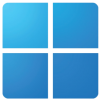

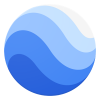
Discussion
New Comments
暂无评论。 成为第一个!